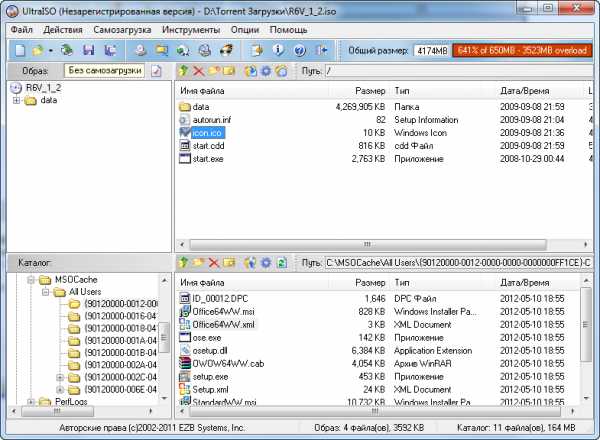Обзор Remote Administrator - программы для удаленного администрирования. Радмин что за программа
Обзор Remote Administrator - программы для удаленного администрирования
Удаленное администрирование - вещь полезная и нужная. Если только реализация этой функции сделана толково: чтобы работало быстро, показывало чужой экран качественно и, самое главное, соединение было безопасным. Всем этим параметрам соответствуют далеко не все программы для удаленного администрирования. Кому-то скорость не удается, у кого-то картинка далеко не такая, как хотелось бы. Ну а вопросы безопасности просто не обсуждаются: если программа не может защитить свой канал, то зачем она вообще нужна? Одной из лучших программ этого класса, отвечающей всем названым критериям, является программа Remote Administrator от компании Famatech. Программа эта распространяется в коробочном варианте через сеть компании "1С".
Radmin - программа удаленного администрирования для платформы Windows, которая позволяет полноценно работать сразу на нескольких удаленных компьютерах с помощью обычного графического интерфейса. Тип соединения между компьютерами не имеет для программы значения, главное, чтобы обмен данными осуществлялся по протоколу TCP/IP. Даже диалап может обеспечить приемлемые условия работы. Правда, для этого придется понизить скорость и ограничить формат изображения. Программа не перенасыщена функциями. Те, которые нужны, имеют быстрый и удобный доступ к настройке и включению.
Интерфейс Remote Administrator Viewer
Скорость обмена данными
Скорость обмена данными, конечно же, зависит от типа соединения. Чем выше скорость соединения, тем большую частоту обновления кадров и больший формат изображения можно задать. Скорость обмена данными - одна из сильных сторон программы. В этом плане ей, похоже, нет равных. Реализована высокая скорость за счет драйвера DirectScreenTransfer, который снимает данные об изменениях экрана непосредственно от операционной системы Windows до попадания этой информации в память видеокарты. Драйвер DirectScreenTransfer прошел сертификацию в компании Microsoft и полностью совместим с операционными системами Windows 2000, 2003, XP, а также Vista (в версии 3.0, которая пока тестируется).
Вид картинки
Вид картинки, которую видит администратор на мониторе своего компьютера, напрямую зависит от типа соединения. Если при работе по локальной сети можно установить высокую частоту обновления кадров и высокое качество картинки, то при диалапе придется довольствоваться 5-10 кадрами в секунду. Формально частота обновления кадров не ограничена, но по опыту можно сказать, что частота в 500 кадров в секунду возможна, но в ней нет никакой необходимости. 100 кадров в секунду вполне достаточно для комфортной работы. Гораздо большее зачение имеет в этом плане формат изображения. Об этом говорят установки по умолчанию, применяемые в программе. Если частота обновления сразу выставлена достаточной (100 кадров в секунду), то формат изображения выставлен в среднем значении в 256 цветов. Для локальной сети можно спокойно поднять формат до 32-битного изображения.
Подключились в режиме полного управления
Максимальный поддерживаемый формат: 2048x2048 пикселей при 32-битном цвете. Даже если ваше соединение не позволяет полноценно использовать 32-битное изображение, вы можете его использовать, но в масштабируемом или оконном режиме просмотра.
Безопасность
Для программ подобного класса безопасность - это ключевой момент. Серьезное внимание обеспечению безопасности уделено разработчиками Radmin. Прежде всего, Radmin поддерживает систему безопасности Windows NT/2000/XP/2003. То есть администратор может давать права для удаленного доступа конкретному пользователю или группе пользователей. Права на доступ к Radmin Server могут выдаваться пользователям из доменов, с которыми установлены доверительные отношения (trusted domains), и активных каталогов (active directories). Сама же система авторизации полностью совместима с NTLMv2 и интегрируема с операционной системой.
Доступ по паролю - одна из мер безопасности
Если же поддержка системы безопасности Windows NT отключена (что характерно для домашних локальных сетей или сетей небольших предприятий с приходящим админом), то доступ к удаленному компьютеру контролируется паролем. При этом задание пустого (или малонадежного, менее 8 знаков) пароля не допускается. Radmin использует аутентификацию с запросом и подтверждением. Этот метод аналогичен применяемому в Windows NT, но использует секретный ключ большей длины.
Кроме этих мер используются и другие методы защиты:
- автоматический контроль правильности и безопасности настройки серверной части программы;
- защита серверной части парольным доступом;
- использование собственной таблицы IP-фильтрации, позволяющей ограничить доступ по подсетям и хостам;
- самотестирование программы на предмет изменения кода;
- интеллектуальная система защиты от подбора пароля;
- установка Radmin Server как системной службы, а не отдельного приложения.
Режимы работы
Информация о соединении
Radmin предоставляет возможность подключаться к другому компьютеру в различных режимах:
- полного контроля;
- только просмотра;
- Telnet;
- обмена файлами;
- выключения компьютера.
Radmin 3.0 Beta
Готовится к выходу новая версия программы. Бета-версию вы можете попробовать сами. Основные новшества: новая реализация основных алгоритмов программы, отвечающих за чтение и отрисовку данных, а также их передачу, реализован новый драйвер видеозахвата (Video Hook Driver). Среди прочих изменений: новый интерфейс, новая система безопасности, текстовый и голосовой чаты, возможность раздельной установки серверной и клиентской части и другие новинки.
Резюме
Radmin считается одной из лучших программ подобного класса. Таковой она считается благодаря высокой скорости работы, надежности и высокому уровню безопасности. Она может существенно облегчить жизнь любому, кто каким-либо образом связан с необходимостью удаленного управления: системным администраторам, удаленным работникам, работникам с неопределенным рабочим днем.
www.ixbt.com
программа для удаленного администрирования компьютерами
Radmin — это одна из лучших программ удаленного администрирования ПК для платформы Windows, которая позволяет полноценно работать сразу на нескольких удаленных компьютерах с помощью обычного графического интерфейса. Наряду с поддержкой модели безопасности NT и локализацией на любые языки возможна работа в режимах обмена файлами и Telnet, что позволяет рассматривать Radmin как интегрированное решение для удаленного управления организацией любого масштаба.
Другие возможности Radmin:- Поддержка переключения сессий пользователей в Windows 7, Vista и Windows XP.
- Выбор режима передачи экрана: 2, 4, 16, 256, 65 тысяч или 16 миллионов цветов.
- Полная поддержка отображения курсора удалённого ПК: его формы, анимации и прозрачности.
- Поддержка прокрутки с помощью колеса мыши.
- Поддержка специальных клавиш и сочетаний клавиш.
- Поддержка высоких разрешений (ограничение на максимальное разрешение дисплея отсутствует).
- Возможность отображения экрана удалённого ПК в отдельном окне или в полноэкранном режиме с плавным изменением масштаба и сохранением пропорций.
- Поддержка нескольких мониторов.
- Radmin Viewer теперь совместим с Wine (удаленный доступ с машин, где установлена ОС Linux).
- Двусторонняя работа с буфером обмена с поддержкой Unicode.
- Адресная книга без ограничений на количество записей, древовидной структурой, drag-and-drop для записей и папок.
- Подключение к удалённому ПК из адресной книги в один клик.
- Встроенный сканер серверов Radmin.
- Встроенная справочная система.
- Режим Telnet.
- Удалённое выключение компьютера.
- Запуск Radmin Server исключительно как системной службы.
- Совместимость с предыдущими версиями Radmin Server 2.x.
- Защита от угадывания пароля с задержкой после пяти последовательных неудачных попыток.
- Запись в лог файл имени пользователя и DNS расшифровки его адреса.
Инструкция:Разработчик: FamatechЯзык интерфейса: English РусскийПароль на архив:
Скачать бесплатно Demo версиюRadmin
www.spy-soft.net
Защита от мониторинга программой RADMIN
Программа Radmin не относится к шпионским. Это средство удаленного управления компьютером. Она позволяет удаленно видеть все, что происходит на экране монитора.Не всех пользователей и не всегда устраивает такой мониторинг, поскольку он не позволяет работать конфиденциально за компьютером.Мы решили опубликовать эту инструкцию по защите от мониторинга и удалению модулей Radmin, поскольку к нам обратились наши пользователи с подобной просьбой.
Как определить факт наличия мониторинга компьютера и заблокировать к нему доступ без удаления компонентов Radmin.
После запуска маскировщика COVERT нужно просмотреть список программ, имеющих выход в сеть с компьютера в окне «Сетевой монитор». При активном мониторинге будет сразу видно программу, его обеспечивающую. Если она находится в режиме ожидания, тогда следует нажать на поле с названием «Приложение» в верхней части сетевого монитора или выбрать пункт «Соединение» в контекстном меню. Появятся все активные и ожидающие соединение процессы.

Приложение rserver3.exe принадлежит программе Radmin. Следует добавить его в «Базу угроз«, и оно будет блокироваться при входе в платформу защиты маскировщика COVERT. Теперь в платформе можно производить любые действия без опасения, что их кто-то может увидеть на удаленном компьютере. Если опять проверить список приложений в сетевом мониторе, в активных сетевых соединениях, там не буде процесса, передающего данные с вашего компьютера. Но как только вы выйдите из платформы защиты COVERT, блокировка скрытого соединения от Radmin будет снята и доступ к вашему компьютеру будет восстановлен. У внешнего наблюдателя создастся впечатление, что ваш компьютер был выключен.
Если выбрать режим внутренней защиты №1 в платформе, то можно увидеть, какие приложения запустили себя самостоятельно, без ведома пользователя. В этом режиме защиты они выделены желтым цветом или красным, если приложения уже внесены в «Базу угроз». На скриншоте ниже процесс Famltrfc.exe от Radmin выделен красным цветом.В втором режиме внутренней защиты будут блокироваться все процессы, запускаемые самостоятельно. При этом маскировщик будет подавать звуковой сигнал, сигнализирующий о блокировке такой попытки.

Как остановить или удалить Radmin.
В окне «Службы системы» можно открыть контекстное меню и остановить сервис Rserver3.exe. Мониторинг будет прекращен до момента повторного включения. Если нужно включить эту службу, воспользуйтесь контекстным меню в разделе “Все службы”. Так же через контекстное меню можно удалить Rserver3.exe.
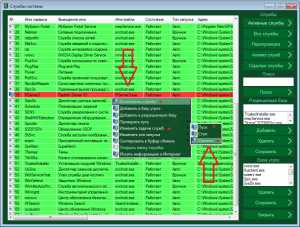
Для полного удаления из системы компонентов программы Radmin следует удалить ещё два драйвера. Откройте окно «Драйверный монитор» и удалите через контекстное меню драйвер rminiv3.sys и raddrvv3.sys. После выполнения этой операции перезапустите компьютер и ещё раз проверьте отсутствие компонентов программы удаленного мониторинга.
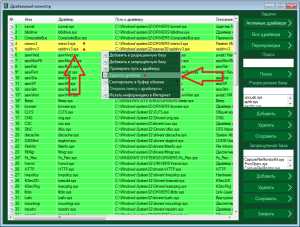
Скачайте маскировщик COVERT и БЕСПЛАТНО проверьте — следят ли за вами с помощью программы удаленного администрирования Radmin.
covert.ru
- Сдо рашен пост обучение почта россии
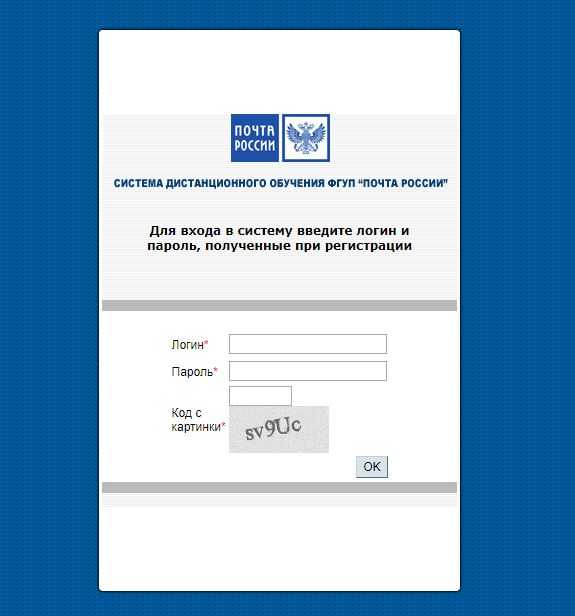
- Virtualbox один или несколько носителей информации сейчас недоступны

- 1С уменьшить размер базы

- Повысить производительность
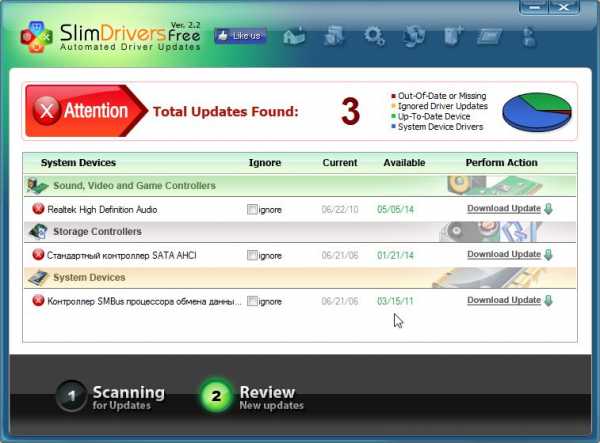
- Excel текст по строкам в excel

- Как защитить страницу в вк от хакеров

- Что это такое цп

- Alt клавиша

- R linux как пользоваться
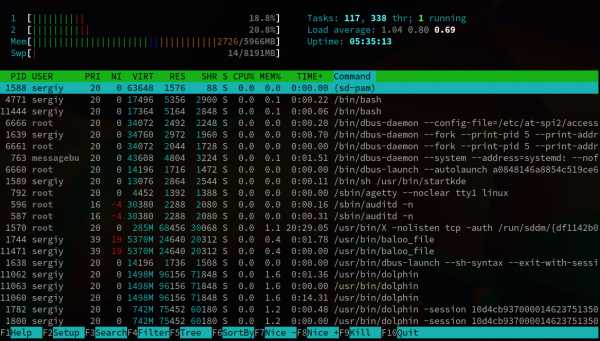
- Windows 10 исправить
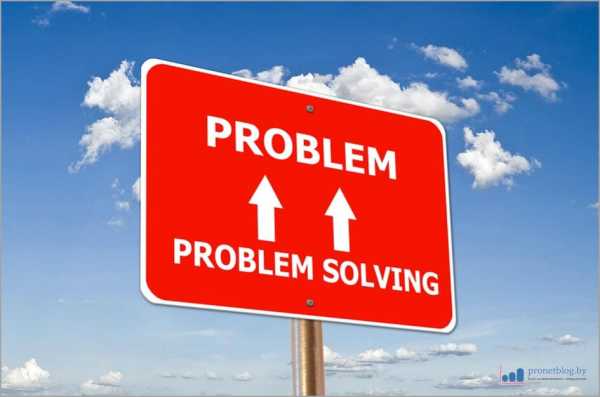
- Как пользоваться iso ultra